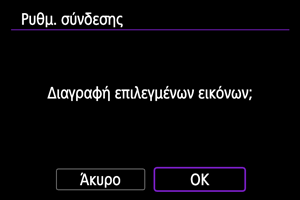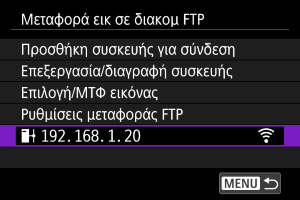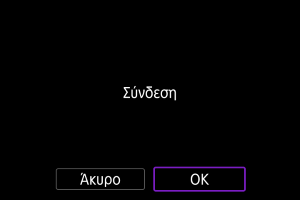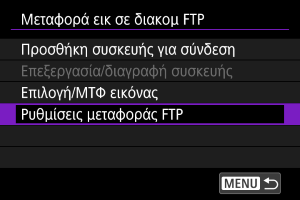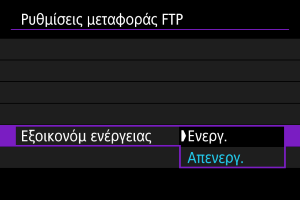Μεταφορά εικόνων σε διακομιστή FTP
- Διαμόρφωση ρυθμίσεων σύνδεσης διακομιστή FTP
- Επεξεργασία/διαγραφή συσκευών για συνδέσεις
- Επανασύνδεση με χρήση πληροφοριών σύνδεσης
- Μεταφορά μεμονωμένων εικόνων
- Ταυτόχρονη μεταφορά πολλών εικόνων
- Χρήση της οθόνης [
Επιλογή/ΜΤΦ εικόνας]
- Προσθήκη λεζάντας πριν από τη μεταφορά
- Αυτόματη επανάληψη, αν αποτύχει η μεταφορά
- Χρήση της λειτουργίας εξοικονόμησης ενέργειας
- Προστασία εικόνων μετά τη μεταφορά
- Προβολή εικόνων που μεταφέρθηκαν
- Μεταφορά εικόνων με το Content Transfer Professional
Με τη σύνδεση σε διακομιστή FTP, μπορείτε να αποστείλετε εικόνες από τη μηχανή σε υπολογιστή.
Με τη μεταφορά σε FTP, μπορείτε να μεταφέρετε αυτόματα κάθε εικόνα στον διακομιστή FTP κατά τη λήψη ή να μεταφέρετε ολόκληρες ομάδες εικόνων.
Διαμόρφωση ρυθμίσεων σύνδεσης διακομιστή FTP
Για ασφαλή μεταφορά σε FTP με πιστοποιητικό ρίζας, πραγματοποιήστε εισαγωγή πιστοποιητικού ρίζας ().
-
Επιλέξτε [ΟΚ].
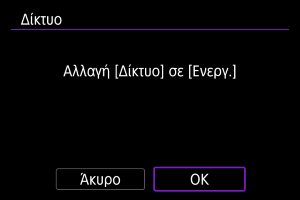
- Αυτή η οθόνη δεν εμφανίζεται αν η ρύθμιση δικτύου έχει ήδη οριστεί σε [Ενεργ.].
-
Επιλέξτε [Προσθήκη συσκευής για σύνδεση].
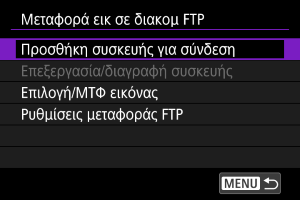
-
Κάντε μια επιλογή.
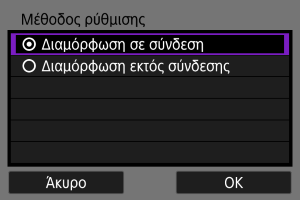
- Επιλέξτε [ΟΚ] για να μεταβείτε στην επόμενη οθόνη.
- Εάν επιλέξετε [Διαμόρφωση εκτός σύνδεσης], η μηχανή θα εξακολουθεί να είναι αποσυνδεδεμένη από το δίκτυο μετά τη διαμόρφωση.
-
Επιλέξτε [Νέες ρυθμίσεις].

- Επιλέξτε [ΟΚ] για να μεταβείτε στην επόμενη οθόνη.
- Εάν επιλέξετε [Επιλογή από λίστα], ενώ έχουν ήδη καταχωρηθεί ρυθμίσεις στη μηχανή, μπορείτε να εφαρμόσετε τις καταχωρημένες ρυθμίσεις.
-
Κάντε μια επιλογή.
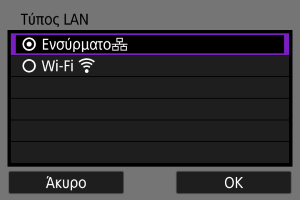
- Επιλέξτε [ΟΚ] για να μεταβείτε στην επόμενη οθόνη.
- Για οδηγίες σχετικά με τη διαμόρφωση των λειτουργιών επικοινωνίας, ανατρέξτε στην ενότητα Βασικές ρυθμίσεις επικοινωνίας.
-
Αποθηκεύστε τις ρυθμίσεις.
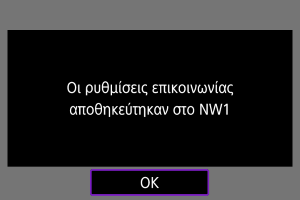
- Πατήστε
.
- Αφού ολοκληρωθεί η διαδικασία με τις ρυθμίσεις επικοινωνίας, διαμορφώστε τη μεταφορά FTP.
- Πατήστε
-
Κάντε μια επιλογή.
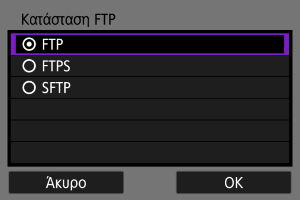
- Για ασφαλή μεταφορά μέσω FTP με πιστοποιητικό ρίζας, επιλέξτε [FTPS].
- Για ασφαλή μεταφορά μέσω FTP μέσω σύνδεσης SSH, επιλέξτε [SFTP].
- Επιλέξτε [ΟΚ] για να μεταβείτε στην επόμενη οθόνη.
-
Διαμορφώστε τις ρυθμίσεις του διακομιστή FTP.

- Επιλέξτε [Ρύθμιση δ/νσης] ή [Ρύθμιση αρ. θύρας] και πατήστε
για να εμφανιστεί η οθόνη ρύθμισης.
- Επιλέξτε [ΟΚ] για να μεταβείτε στην επόμενη οθόνη.
- Επιλέξτε [Ρύθμιση δ/νσης] ή [Ρύθμιση αρ. θύρας] και πατήστε
-
Διαμορφώστε τις ρυθμίσεις πιστοποίησης σύνδεσης SSH.

- Εμφανίζεται, αν επιλέξατε [SFTP] ως κατάσταση FTP.
- Επιλέξτε [Όνομα χρήστη] ή [Κωδικός πρόσβασης] και πατήστε
για να εμφανιστεί η οθόνη ρύθμισης.
- Επιλέξτε [ΟΚ] για να μεταβείτε στην επόμενη οθόνη.
-
Κάντε μια επιλογή.
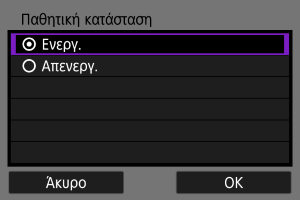
- Εμφανίζεται, αν επιλέξατε [FTP] ή [FTPS] ως κατάσταση FTP.
- Ενεργοποιήστε αυτήν τη ρύθμιση σε δίκτυα που διαθέτουν τείχος προστασίας.
- Επιλέξτε [ΟΚ] για να μεταβείτε στην επόμενη οθόνη.
- Εάν εμφανιστεί ένα Σφάλμα 41 (Αδυναμία σύνδεσης σε διακομιστή FTP) ενώ διαμορφώνετε τη σύνδεση, ίσως το σφάλμα να επιλυθεί αν ορίσετε τη ρύθμιση [Παθητική κατάσταση] σε [Ενεργ.].
-
Διαμορφώστε τις ρυθμίσεις του διακομιστή μεσολάβησης.

- Εμφανίζεται, αν επιλέξατε [FTP] ως κατάσταση FTP.
- Επιλέξτε [ΟΚ] για να μεταβείτε στην επόμενη οθόνη.
-
Κάντε μια επιλογή.
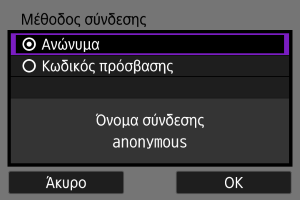
- Εμφανίζεται, αν επιλέξατε [FTP] ή [FTPS] ως κατάσταση FTP.
- Επιλέξτε [ΟΚ] για να μεταβείτε στην επόμενη οθόνη.
Σημείωση
-
Εάν επιλέξατε [Κωδικός πρόσβασης], εισαγάγετε το όνομα και τον κωδικό πρόσβασης.


-
Καθορίστε έναν φάκελο προορισμού.

- Επιλέξτε [Αρχικός φάκελος] για να αποθηκεύονται οι εικόνες στον ριζικό φάκελο σύμφωνα με τις ρυθμίσεις του διακομιστή FTP ().
- Επιλέξτε [Επιλογή φακέλου] για πρόσβαση στην οθόνη ρύθμισης.
- Επιλέξτε [ΟΚ] για να μεταβείτε στην επόμενη οθόνη.
Σημείωση
-
Όταν εμφανιστεί το παρακάτω μήνυμα, επιλέξτε [ΟΚ] για να θεωρείται αξιόπιστος ο διακομιστής προορισμού.
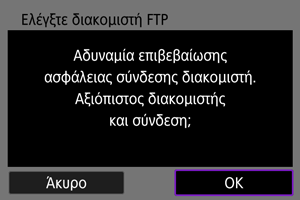
-
Εάν επιλέξατε [Επιλογή φακέλου], εισαγάγετε το όνομα και τον προορισμό του φακέλου.

-
Πατήστε
.
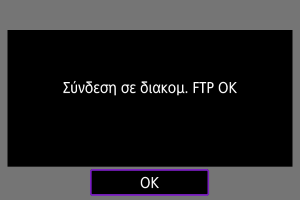
- Οι ρυθμίσεις FTP αποθηκεύονται.
- Αυτή η οθόνη δεν εμφανίζεται, αν επιλέξατε [Διαμόρφωση εκτός σύνδεσης] ως μέθοδο διαμόρφωσης.
Έτσι ολοκληρώνονται οι ρυθμίσεις σύνδεσης για τη μεταφορά FTP.
Σημείωση
Οθόνη [ Επικοινωνία]
Επικοινωνία]
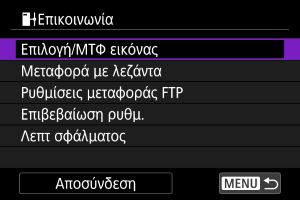
-
Επιλογή/ΜΤΦ εικόνας
-
Μεταφορά με λεζάντα
Μπορείτε να προσθέσετε μια αποθηκευμένη λεζάντα σε μεμονωμένες εικόνες, πριν από τη μεταφορά ().
-
Ρυθμίσεις μεταφοράς FTP
Μπορείτε να διαμορφώσετε τις ρυθμίσεις σχετικά με τη μεταφορά FTP και την εξοικονόμηση ενέργειας.
-
Επιβεβαίωση ρυθμ.
Μπορείτε να ελέγξετε τις λεπτομέρειες των ρυθμίσεων.
-
Λεπτ σφάλματος
Έπειτα από οποιοδήποτε σφάλμα σύνδεσης δικτύου, μπορείτε να ελέγξετε τις λεπτομέρειες του σφάλματος ().
-
Αποσύνδεση
Τερματίζει τη σύνδεση δικτύου.
Εισαγωγή πιστοποιητικού ρίζας για FTPS
Εάν καθορίσατε [FTPS] ως κατάσταση FTP κατά τη διαμόρφωση των ρυθμίσεων σύνδεσης, το πιστοποιητικό ρίζας που χρησιμοποιείται από το διακομιστή FTP πρέπει να εισαχθεί στη μηχανή.
- Στη μηχανή μπορούν να εισαχθούν μόνο πιστοποιητικά ρίζας με όνομα αρχείου «ROOT.CER», «ROOT.CRT» ή «ROOT.PEM».
- Στη μηχανή μπορεί να εισαχθεί μόνο ένα αρχείο πιστοποιητικού ρίζας. Εισαγάγετε εκ των προτέρων μια κάρτα που περιέχει το αρχείο πιστοποιητικού ρίζας.
- Η κάρτα προτεραιότητας που έχει επιλεγεί για το στοιχείο [Εγγρ/Προβολ
], [Εγγρ/Προβολ
], [Προβολή
] ή [Προβολή
] στο στοιχείο [
: Επιλ λειτ ΕΓΓ+κάρτ/φακέλου] χρησιμοποιείται για την εισαγωγή πιστοποιητικού.
- Ίσως να μην είναι δυνατό να θεωρούνται αξιόπιστοι οι διακομιστές με τους οποίους προσπαθείτε να συνδεθείτε μέσω συνδέσεων FTPS με αυτο-υπογεγραμμένο πιστοποιητικό.
-
Επιλέξτε [ΟΚ].
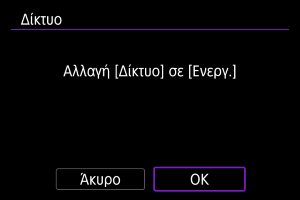
- Αυτή η οθόνη δεν εμφανίζεται αν η ρύθμιση δικτύου έχει ήδη οριστεί σε [Ενεργ.].
-
Επιλέξτε [Ρυθμίσεις μεταφοράς FTP].
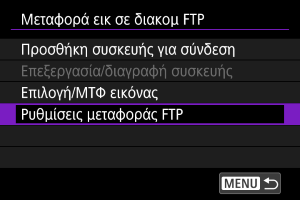
-
Επιλέξτε [Ρύθμ ριζικ πιστοπ].

-
Επιλέξτε [Φόρτωση ριζ πιστοπ από κάρτα].
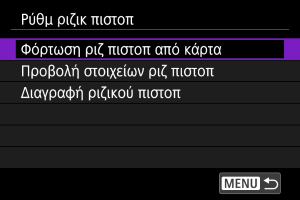
-
Επιλέξτε [ΟΚ].

- Εισάγεται το πιστοποιητικό ρίζας.
- Επιλέξτε [ΟΚ] στην οθόνη επιβεβαίωσης, για να επιστρέψετε στην οθόνη [Ρύθμ ριζικ πιστοπ].
Σημείωση
- Για να διαγράψετε το πιστοποιητικό ρίζας που έχει εισαχθεί στη μηχανή, επιλέξτε [Διαγραφή ριζικού πιστοπ] στην οθόνη, στο βήμα 5. Για να ελέγξετε για ποιον εκδόθηκε και ποιος είναι ο εκδότης, την περίοδο ισχύος, και άλλες πληροφορίες, επιλέξτε [Προβολή στοιχείων ριζ πιστοπ].
Επεξεργασία/διαγραφή συσκευών για συνδέσεις
Προτού επεξεργαστείτε ή διαγράψετε ρυθμίσεις σύνδεσης για άλλες συσκευές, τερματίστε τη σύνδεση μέσω Wi-Fi. Σε αυτήν την ενότητα καλύπτονται στοιχεία που δεν περιγράφονται στην ενότητα Διαμόρφωση ρυθμίσεων σύνδεσης διακομιστή FTP.
-
Επιλέξτε [Επεξεργασία/διαγραφή συσκευής].
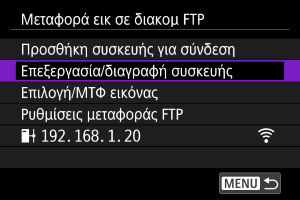
-
Επιλέξτε τη συσκευή.
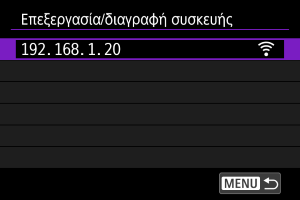
- Επιλέξτε τη συσκευή στην οποία θα γίνει σύνδεση και πατήστε
.
- Επιλέξτε τη συσκευή στην οποία θα γίνει σύνδεση και πατήστε
-
Κάντε μια επιλογή.
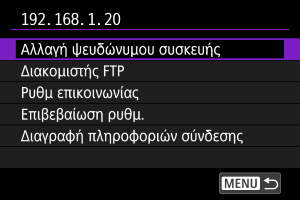
Αλλαγή ψευδώνυμου συσκευής
Μπορείτε να αλλάξετε το ψευδώνυμο των συσκευών στις οποίες συνδέεται η μηχανή.
Διακομιστής FTP
Μπορείτε να διαμορφώσετε τις ρυθμίσεις του διακομιστή FTP.
Διαδρομή φακέλων
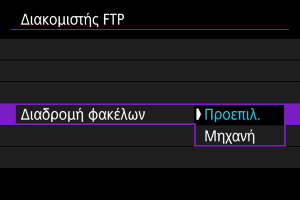
-
Προεπιλ.
Ο ριζικός φάκελος του διακομιστή χρησιμοποιείται για την αποθήκευση εικόνων. Αν έχετε δημιουργήσει υποφάκελο μέσα στον ριζικό φάκελο, αλλάζοντας τη ρύθμιση [Φάκελος προορισμού], οι εικόνες αποθηκεύονται στον συγκεκριμένο φάκελο.
-
Μηχανή
Δημιουργείται αυτόματα μια δομή φακέλου που αντιστοιχεί σε αυτήν της μηχανής (όπως A/DCIM/100EOSR1), στον ριζικό φάκελο του διακομιστή για την αποθήκευση των εικόνων. Αν έχετε δημιουργήσει υποφάκελο μέσα στον ριζικό φάκελο, αλλάζοντας τη ρύθμιση [Φάκελος προορισμού], δημιουργείται αυτόματα μια δομή φακέλου, όπως A/DCIM/100EOSR1, μέσα σε αυτόν τον φάκελο, για την αποθήκευση των εικόνων.
Αντικατάσταση ίδιου αρχείου
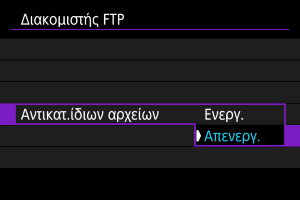
-
Απενεργ.
Αν υπάρχει ήδη αρχείο με το ίδιο όνομα στον φάκελο προορισμού στον διακομιστή FTP, το νέο αρχείο αποθηκεύεται με κατάληξη που αποτελείται από κάτω παύλα και έναν αριθμό, π.χ. IMG_0003_1.JPG.
-
Ενεργ.
Οποιαδήποτε αρχεία με το ίδιο όνομα στον φάκελο προορισμού στον διακομιστή FTP αντικαθίστανται από τις εικόνες που μεταφέρονται.
Σημείωση
-
Ακόμα και αν είναι επιλεγμένο το στοιχείο [Ενεργ.] όταν ξαναστείλετε εικόνες που δεν ήταν δυνατόν να μεταφερθούν αρχικά, οι υπάρχουσες εικόνες ίσως να μην αντικατασταθούν σε ορισμένες περιπτώσεις.
Αν συμβεί αυτό, το νέο αρχείο αποθηκεύεται με κατάληξη που αποτελείται από κάτω παύλα, ένα γράμμα και έναν αριθμό, π.χ. IMG_0003_a1.JPG.
Αξιοπιστία διακομιστών προορισμού
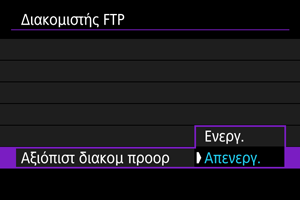
Ορίστε τη ρύθμιση σε [Ενεργ.], αν προτιμάτε να συνδέεστε σε διακομιστές FTP, ακόμα και όταν δεν είναι δυνατό να προσδιοριστεί η αξιοπιστία με βάση το πιστοποιητικό ρίζας που χρησιμοποιείται. Σε αυτήν την περίπτωση, λάβετε τα κατάλληλα μέτρα ασφάλειας.
Ρυθμίσεις επικοινωνίας
Μπορείτε να αλλάξετε ρυθμίσεις επικοινωνίας όπως είναι απαραίτητο ().
Διαγραφή πληροφοριών σύνδεσης
Μπορείτε να διαγράψετε τις πληροφορίες σύνδεσης.
Επανασύνδεση με χρήση πληροφοριών σύνδεσης
Μπορείτε να χρησιμοποιήσετε τις διαμορφωμένος πληροφορίες σύνδεσης για να συνδεθείτε ξανά.
Μεταφορά μεμονωμένων εικόνων
- Αυτόματη μεταφορά έπειτα από κάθε λήψη
- Καθορισμός μεγέθους ή τύπου των εικόνων για μεταφορά
- Μεταφορά τρέχουσας εικόνας
Αυτόματη μεταφορά έπειτα από κάθε λήψη
Κάθε εικόνα μπορεί να μεταφερθεί αυτόματα στον διακομιστή FTP αμέσως αφού ληφθεί. Μπορείτε να συνεχίσετε τη λήψη στατικών εικόνων ως συνήθως ενώ γίνεται μεταφορά εικόνων.
- Πριν από τη λήψη, βεβαιωθείτε ότι έχει τοποθετηθεί κάρτα στη μηχανή. Αν κάνετε λήψη χωρίς εγγραφή των εικόνων, δεν υπάρχει δυνατότητα μεταφοράς τους.
- Δεν υποστηρίζεται η αυτόματη μεταφορά ταινιών κατά την εγγραφή. Μετά την εγγραφή, μεταφέρετε τις ταινίες όπως περιγράφεται στις ενότητες Ταυτόχρονη μεταφορά πολλών εικόνων ή Προσθήκη λεζάντας πριν από τη μεταφορά.
-
Επιλέξτε [Ρυθμίσεις μεταφοράς FTP].
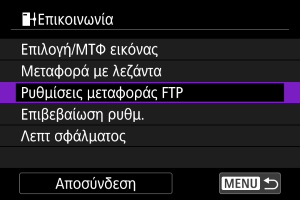
-
Επιλέξτε [Αυτόματη μεταφορά].

-
Επιλέξτε [Ενεργ.].
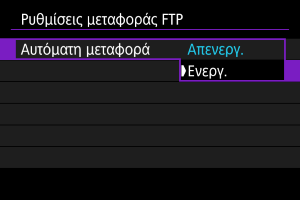
-
Τραβήξτε τη φωτογραφία.
- Η εικόνα που καταγράφηκε μεταφέρεται στον διακομιστή FTP.
Προσοχή
- Δεν είναι δυνατή η διαγραφή των εικόνων κατά τη μεταφορά τους.
Σημείωση
- Οι εικόνες που καταγράφηκαν αποθηκεύονται και στην κάρτα.
- Τυχόν εικόνες για τις οποίες αποτυγχάνει ή διακόπτεται η μεταφορά, μεταφέρονται αυτόματα όταν αποκατασταθεί η σύνδεση (). Οι εικόνες αυτές μπορούν επίσης να μεταφερθούν όλες μαζί, χειροκίνητα, αργότερα ().
- Δεν επιχειρείται επανάληψη της αυτόματης μεταφοράς εάν οι ρυθμίσεις δικτύου (όπως οι ρυθμίσεις του διακομιστή FTP) αλλάξουν πριν από την έναρξη της αυτόματης μεταφοράς FTP.
Καθορισμός μεγέθους ή τύπου των εικόνων για μεταφορά
Μπορείτε να καθορίσετε ποιες εικόνες θα μεταφερθούν, όταν γίνεται καταγραφή εικόνων διαφορετικού μεγέθους και στις δύο κάρτες, ή όταν γίνεται λήψη εικόνων RAW+JPEG ή RAW+HEIF.
-
Αποκτήστε πρόσβαση στην οθόνη [Ρυθμίσεις μεταφοράς FTP].
- Ακολουθήστε τα βήματα 1–2 της ενότητας Αυτόματη μεταφορά έπειτα από κάθε λήψη.
-
Επιλέξτε [Εικόνες για μεταφορά].
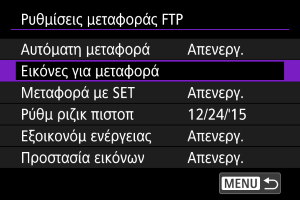
-
Επιλέξτε το μέγεθος των εικόνων για μεταφορά.

-
Ξεχωριστά JPEG
Επιλέξτε [ΕλάχιστJPEG] ή [ΜέγιστηJPEG].
-
Ξεχωριστά HEIF
Επιλέξτε [Μικρότ HEIF] ή [Μεγαλύτ HEIF].
-
-
Επιλέξτε τον τύπο των εικόνων για μεταφορά.
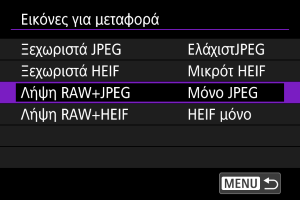
-
Λήψη RAW+JPEG
Επιλέξτε ανάμεσα σε [Μόνο JPEG], [Μόνο RAW] ή [RAW+JPEG].
-
Λήψη RAW+HEIF
Επιλέξτε ανάμεσα σε [HEIF μόνο], [Μόνο RAW] ή [RAW+HEIF].
-
Σημείωση
- Το στοιχείο [Ξεχωριστά JPEG] ή [Ξεχωριστά HEIF] καθορίζει το μέγεθος των εικόνων που μεταφέρονται αν επιλεγεί το στοιχείο [Επιλογές ΕΓΓ
] στη θέση [
: Επιλ λειτ ΕΓΓ+κάρτ/φακέλου] με διαφορετική καθορισμένη ποιότητα εικόνας για κάθε κάρτα ().
- Εφόσον η μηχανή έχει ρυθμιστεί για εγγραφή των εικόνων RAW στη μία κάρτα και των εικόνων JPEG ή HEIF στην άλλη, καθορίστε ποιες εικόνες θέλετε να μεταφέρετε από τη ρύθμιση [Λήψη RAW+JPEG] ή [Λήψη RAW+HEIF]. Παρομοίως, καθορίστε την προτίμησή σας για τη μεταφορά, όταν καταγράφονται ταυτόχρονα εικόνες RAW+JPEG ή RAW+HEIF σε μία κάρτα.
- Οι εικόνες που καταγράφηκαν αποθηκεύονται και στην κάρτα.
- Όταν εικόνες του ίδιου μεγέθους καταγράφονται ταυτόχρονα και στις δύο κάρτες, προτεραιότητα για τη μεταφορά έχουν οι εικόνες που καταγράφονται στην κάρτα που έχει επιλεγεί για [Εγγρ/Προβολ
] ή [Προβολή
] στην [
: Επιλ λειτ ΕΓΓ+κάρτ/φακέλου].
Μεταφορά τρέχουσας εικόνας
Σας επιτρέπει να μεταφέρετε την εικόνα που βλέπετε, πατώντας απλώς το πλήκτρο . Μπορείτε να συνεχίσετε τη λήψη στατικών εικόνων ως συνήθως ενώ γίνεται μεταφορά εικόνων.
-
Αποκτήστε πρόσβαση στην οθόνη [Ρυθμίσεις μεταφοράς FTP].
- Ακολουθήστε τα βήματα 1–2 της ενότητας Αυτόματη μεταφορά έπειτα από κάθε λήψη.
-
Επιλέξτε [Μεταφορά με SET].
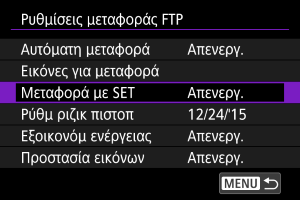
-
Επιλέξτε [Ενεργ.].
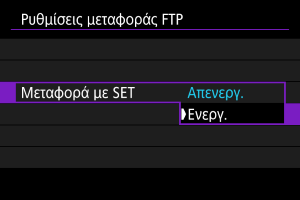
-
Επιλέξτε μια εικόνα.
- Στη μηχανή, πατήστε το πλήκτρο
.
- Επιλέξτε μια εικόνα που θέλετε να μεταφερθεί και, έπειτα, πατήστε
για να την μεταφέρετε.
- Οι ταινίες δεν μεταφέρονται με αυτόν τον τρόπο. Αν επιλέξετε μια ταινία και πατήσετε
, εμφανίζεται το πάνελ αναπαραγωγής ταινίας.
- Στη μηχανή, πατήστε το πλήκτρο
Ταυτόχρονη μεταφορά πολλών εικόνων
Μετά τη λήψη, μπορείτε να επιλέξετε πολλές εικόνες και να τις μεταφέρετε όλες μαζί, ή μπορείτε να μεταφέρετε εικόνες που δεν έχουν αποσταλεί ή εικόνες οι οποίες δεν ήταν δυνατό να αποσταλούν νωρίτερα.
Μπορείτε να συνεχίσετε τη λήψη στατικών εικόνων ως συνήθως κατά τη μεταφορά.
Προσοχή
-
Η μεταφορά διακόπτεται προσωρινά στις παρακάτω περιπτώσεις.
- Εγγραφή ταινίας σε εξέλιξη
- Προεγγραφή σε εξέλιξη
- Η επιλογή [
: Αναμονή: χαμ ανάλ] έχει οριστεί σε [Off]
- Εάν πρόκειται να μεταφέρετε πολλές εικόνες, μπορείτε να χρησιμοποιήσετε ένα αξεσουάρ για χρήση με οικιακή παροχή ρεύματος (πωλείται ξεχωριστά).
-
Επιλέξτε [Επιλογή/ΜΤΦ εικόνας].
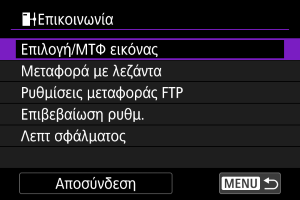
- Εμφανίζεται η οθόνη [
Επιλογή/ΜΤΦ εικόνας]
- Για λεπτομέρειες σχετικά με την οθόνη [
Επιλογή/ΜΤΦ εικόνας], ανατρέξτε στην ενότητα Χρήση της οθόνης [
Επιλογή/ΜΤΦ εικόνας].
- Εμφανίζεται η οθόνη [
Χρήση της οθόνης [ Επιλογή/ΜΤΦ εικόνας]
Επιλογή/ΜΤΦ εικόνας]
- Επιλογή ([
]) πολλαπλών εικόνων για μεταφορά
- Καθορισμός εύρους εικόνων για μεταφορά
- Μεταφορά όλων των εικόνων ενός φακέλου
- Μεταφορά όλων των εικόνων μιας κάρτας
Στην οθόνη [Επιλογή/ΜΤΦ εικόνας], μπορείτε να επιλέξετε πολλές εικόνες και να τις μεταφέρετε όλες ταυτόχρονα.
Επιλογή ([ ]) πολλαπλών εικόνων για μεταφορά
]) πολλαπλών εικόνων για μεταφορά
Αν προσθέσετε σημάδια επιλογής στις επιλεγμένες εικόνες, θα μπορέσετε να τις μεταφέρετε όλες ταυτόχρονα.
-
Επιλέξτε [Επιλ.Εικ.].
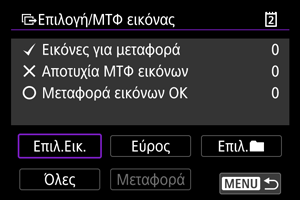
-
Επιλέξτε την εικόνα που θέλετε να μεταφέρετε.
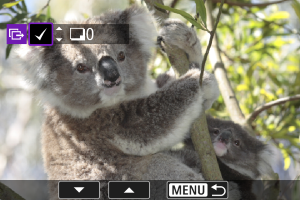
- Χρησιμοποιήστε τον επιλογέα
, για να επιλέξετε μια εικόνα που θέλετε να μεταφερθεί και πατήστε
.
- Χρησιμοποιήστε τον επιλογέα
για να προσθέσετε ένα σημάδι επιλογής [
] στην επάνω αριστερή πλευρά της οθόνης και πατήστε
.
- Για την προβολή τριών εικόνων, περιστρέψτε τον επιλογέα
αριστερόστροφα. Για να επιστρέψετε στην προβολή μεμονωμένων εικόνων, περιστρέψτε τον επιλογέα
δεξιόστροφα.
- Για να επιλέξετε άλλες εικόνες για μεταφορά, επαναλάβετε το βήμα 2.
- Μετά την επιλογή της εικόνας, πατήστε το πλήκτρο
.
- Χρησιμοποιήστε τον επιλογέα
-
Επιλέξτε [Μεταφορά].
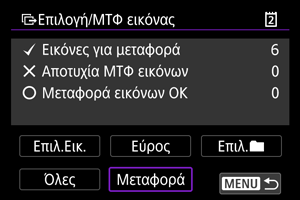
-
Επιλέξτε [ΟΚ].
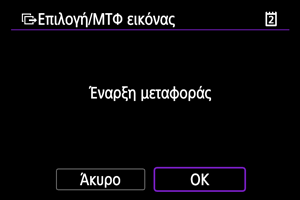
- Οι επιλεγμένες εικόνες μεταφέρονται στον διακομιστή FTP.
Καθορισμός εύρους εικόνων για μεταφορά
Μπορείτε να μεταφέρετε πολλές εικόνες, καθορίζοντας ένα εύρος.
-
Επιλέξτε [Εύρος].
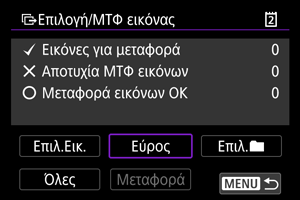
-
Ορίστε το εύρος των εικόνων.

- Επιλέξτε την τελευταία εικόνα (σημείο έναρξης).
- Στη συνέχεια, επιλέξτε την τελευταία εικόνα (σημείο λήξης). Ένα σημάδι επιλογής [
] θα προστεθεί σε όλες τις εικόνες που βρίσκονται μεταξύ της πρώτης και της τελευταίας εικόνας.
- Για να επιλέξετε άλλες εικόνες, επαναλάβετε το βήμα 2.
- Μετά την επιλογή της εικόνας, πατήστε το πλήκτρο
.
-
Επιλέξτε [Μεταφορά].
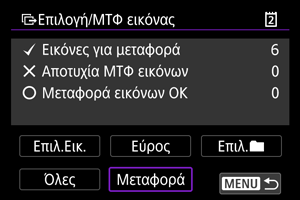
-
Επιλέξτε [ΟΚ].
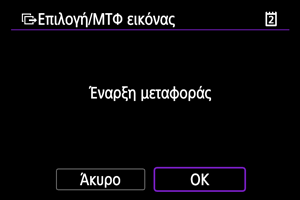
- Οι επιλεγμένες εικόνες μεταφέρονται στον διακομιστή FTP.
Μεταφορά όλων των εικόνων ενός φακέλου
Μπορείτε να μεταφέρετε όλες τις εικόνες ενός φακέλου ταυτόχρονα.
-
Επιλέξτε [Επιλ.
].
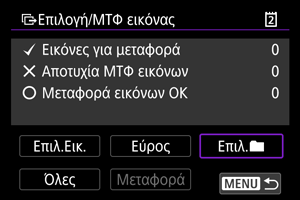
-
Επιλέξτε μέθοδο επιλογής.

-
Επιλογή εικόνων αποτυχ. ΜΤΦ
Επιλέγει όλες τις εικόνες του επιλεγμένου φακέλου των οποίων η μεταφορά απέτυχε.
-
Επιλογή μη-μεταφερθ. εικόνων
Επιλέγει όλες τις εικόνες του επιλεγμένου φακέλου που δεν έχουν αποσταλεί.
-
Επιλ εικ αποτ ΜΤΦ (
μόνο)
Επιλέγει όλες τις προστατευμένες εικόνες του επιλεγμένου φακέλου των οποίων η μεταφορά απέτυχε.
-
Επιλ μη-μεταφ εικ (
μόνο)
Επιλέγει όλες τις προστατευμένες εικόνες του επιλεγμένου φακέλου που δεν έχουν αποσταλεί.
-
Εκκαθάριση ιστορικού ΜΤΦ
Διαγράφει το ιστορικό μεταφορών των εικόνων στον επιλεγμένο φάκελο.
Σημείωση
- Μετά τη διαγραφή του ιστορικού μεταφορών, μπορείτε να επιλέξετε [Επιλογή μη-μεταφερθ. εικόνων] και να μεταφέρετε ξανά όλες τις εικόνες του φακέλου.
- Μετά τη διαγραφή του ιστορικού μεταφορών, μπορείτε να επιλέξετε [Επιλ μη-μεταφ εικ (
μόνο)] και να μεταφέρετε ξανά όλες τις προστατευμένες εικόνες του φακέλου.
-
-
Επιλέξτε τον φάκελο.
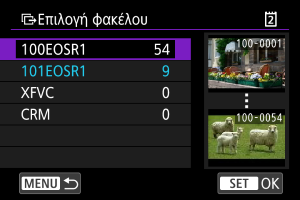
-
Επιλέξτε [ΟΚ].
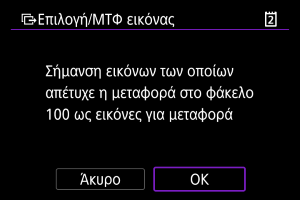
- Οι επιλεγμένες εικόνες αποθηκεύονται στη θέση [Εικόνες για μεταφορά].
-
Επιλέξτε [Μεταφορά].
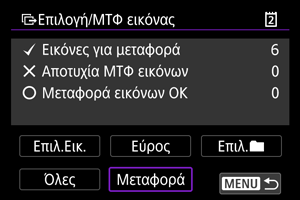
-
Επιλέξτε [ΟΚ].
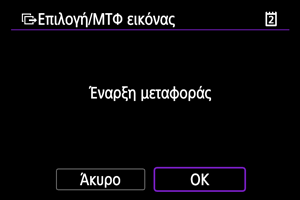
- Οι επιλεγμένες εικόνες μεταφέρονται στον διακομιστή FTP.
Μεταφορά όλων των εικόνων μιας κάρτας
Μπορείτε να μεταφέρετε όλες τις εικόνες μιας κάρτας ταυτόχρονα.
-
Επιλέξτε [Όλες].
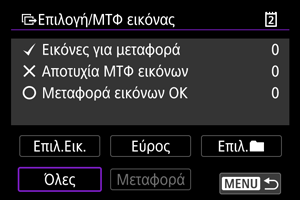
-
Επιλέξτε μέθοδο επιλογής.

-
Επιλογή εικόνων αποτυχ. ΜΤΦ
Επιλέγει όλες τις εικόνες της κάρτας των οποίων η μεταφορά απέτυχε.
-
Επιλογή μη-μεταφερθ. εικόνων
Επιλέγει όλες τις εικόνες της κάρτας που δεν έχουν αποσταλεί.
-
Επιλ εικ αποτ ΜΤΦ (
μόνο)
Επιλέγει όλες τις προστατευμένες εικόνες της κάρτας των οποίων η μεταφορά απέτυχε.
-
Επιλ μη-μεταφ εικ (
μόνο)
Επιλέγει όλες τις προστατευμένες εικόνες της κάρτας που δεν έχουν αποσταλεί.
-
Εκκαθάριση ιστορικού ΜΤΦ
Διαγράφει το ιστορικό μεταφορών των εικόνων στην κάρτα.
Σημείωση
- Μετά τη διαγραφή του ιστορικού μεταφορών, μπορείτε να επιλέξετε [Επιλογή μη-μεταφερθ. εικόνων] και να μεταφέρετε ξανά όλες τις εικόνες που καταγράφηκαν στην κάρτα.
- Μετά τη διαγραφή του ιστορικού μεταφορών, μπορείτε να επιλέξετε [Επιλ μη-μεταφ εικ (
μόνο)] και να μεταφέρετε ξανά όλες τις προστατευμένες εικόνες που καταγράφηκαν στην κάρτα.
-
-
Επιλέξτε [ΟΚ].
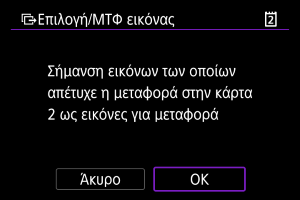
- Οι επιλεγμένες εικόνες αποθηκεύονται στη θέση [Εικόνες για μεταφορά].
-
Επιλέξτε [Μεταφορά].
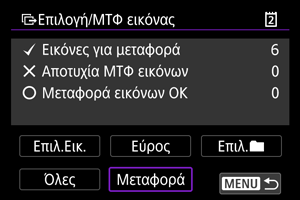
-
Επιλέξτε [ΟΚ].
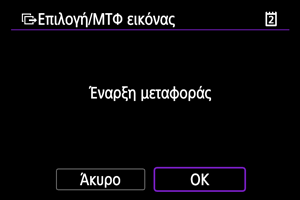
- Οι επιλεγμένες εικόνες μεταφέρονται στον διακομιστή FTP.
Προσθήκη λεζάντας πριν από τη μεταφορά
Μπορείτε να προσθέσετε μια αποθηκευμένη λεζάντα σε κάθε εικόνα, πριν από τη μεταφορά. Αυτό είναι χρήσιμο αν θέλετε να ενημερώσετε τον παραλήπτη για τον αριθμό των αντιτύπων, για παράδειγμα. Λεζάντες προστίθενται και στις εικόνες που είναι αποθηκευμένες στη μηχανή.
- Μπορείτε να δείτε τις λεζάντες που έχουν προστεθεί στις εικόνες, ελέγχοντας τις πληροφορίες Exif στα σχόλια του χρήστη.
- Μπορείτε να δημιουργήσετε και να αποθηκεύσετε λεζάντες με το EOS Utility ().
-
Επιλέξτε [Μεταφορά με λεζάντα].

- Εμφανίζεται η τελευταία εικόνα που προβλήθηκε.
-
Καθορίστε τη λεζάντα.
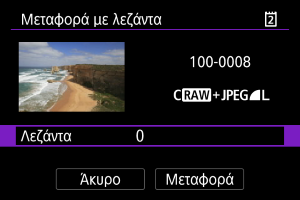
-
Επιλέξτε [Λεζάντα], και στην οθόνη που εμφανίζεται επιλέξτε το περιεχόμενο της λεζάντας.
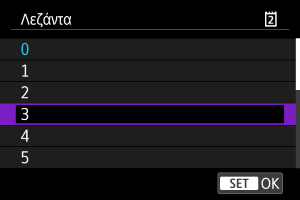
-
-
Επιλέξτε [Μεταφορά].
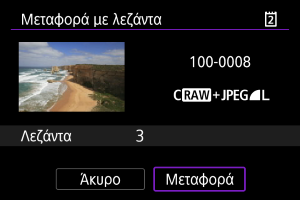
- Η εικόνα μεταφέρεται μαζί με τη λεζάντα. Μετά τη μεταφορά, η προβολή επιστρέφει στην οθόνη [Μεταφορά εικόνων].
Προσοχή
- Δεν μπορείτε να επιλέξετε άλλες εικόνες από την οθόνη [Μεταφορά με λεζάντα]. Για να επιλέξετε άλλη εικόνα για μεταφορά με λεζάντα, προβάλλετε τη συγκεκριμένη εικόνα πριν να εκτελέσετε αυτά τα βήματα.
Αυτόματη επανάληψη, αν αποτύχει η μεταφορά
Αν η μεταφορά αποτύχει, αναβοσβήνει προσωρινά το εικονίδιο Wi-Fi. Σε αυτήν την περίπτωση, εμφανίζεται η ακόλουθη οθόνη, αφού πατήσετε το πλήκτρο και επιλέξετε [
:
Μεταφορά εικ σε διακομ FTP].
Για να επιλύσετε το σφάλμα που εμφανίζεται, ανατρέξτε στην ενότητα Αντιμετώπιση μηνυμάτων σφάλματος.

Από τη στιγμή που θα επιλύσετε το ζήτημα, οι εικόνες που δεν ήταν δυνατό να μεταφερθούν αρχικά μεταφέρονται αυτόματα. Εφόσον είναι ενεργή αυτή η επιλογή, η μεταφορά επιχειρείται ξανά αυτόματα έπειτα από αστοχία, είτε χρησιμοποιείται η αυτόματη μεταφορά είτε οι εικόνες που έχουν καταγραφεί μεταφέρονται μέσω FTP. Έχετε υπόψη ότι αν ακυρώσετε τη μεταφορά ή απενεργοποιήσετε τη μηχανή, δεν επιχειρείται αυτόματη επανάληψη.
Ανατρέξτε στην ενότητα Ταυτόχρονη μεταφορά πολλών εικόνων και μεταφέρετε τις εικόνες σύμφωνα με τις ανάγκες.
Χρήση της λειτουργίας εξοικονόμησης ενέργειας
Εάν έχει οριστεί η επιλογή [Ενεργ.] και δεν μεταφερθεί καμία εικόνα για ένα συγκεκριμένο χρονικό διάστημα, η μηχανή θα αποσυνδεθεί από τον διακομιστή FTP και θα τερματιστεί η σύνδεση Wi-Fi. Η σύνδεση αποκαθίσταται αυτόματα, όταν η μηχανή θα είναι και πάλι έτοιμη για μεταφορά εικόνων. Εάν προτιμάτε να μην τερματιστεί η σύνδεση Wi-Fi, επιλέξτε [Απενεργ.].
Προστασία εικόνων μετά τη μεταφορά
Για την αυτόματη προστασία των εικόνων που μεταφέρονται μέσω FTP, ορίστε σε [Ενεργ.] ().
Προβολή εικόνων που μεταφέρθηκαν
Οι εικόνες που μεταφέρονται στον διακομιστή FTP αποθηκεύονται στον παρακάτω φάκελο όπως ορίζεται στις ρυθμίσεις του διακομιστή FTP.
-
Φάκελος προορισμού του διακομιστή FTP
- Σύμφωνα με τις προεπιλεγμένες ρυθμίσεις του διακομιστή FTP, οι εικόνες αποθηκεύονται στη [Μονάδα C] → Φάκελος [Inetpub] → Φάκελος [ftproot], ή σε έναν υποφάκελο αυτού του φακέλου.
- Αν έχει αλλάξει ο ριζικός φάκελος του προορισμού μεταφοράς στις ρυθμίσεις διακομιστή FTP, ρωτήστε τον διαχειριστή του διακομιστή FTP πού μεταφέρονται οι εικόνες.
Μεταφορά εικόνων με το Content Transfer Professional
Χρησιμοποιώντας την εφαρμογή για smartphone Content Transfer Professional, μπορείτε να μεταφέρετε εικόνες από τη μηχανή σε διακομιστές FTP μέσω μιας σύνδεσης δικτύου για κινητά.
Για περισσότερες πληροφορίες σχετικά με την εφαρμογή ανατρέξτε στην ενότητα Λογισμικό/Εφαρμογές.